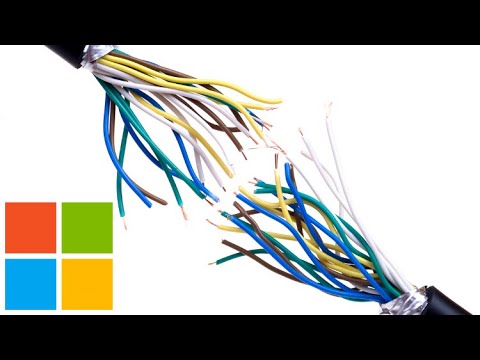Nagyon bosszantó, ha a szoftver meghibásodik, és nem nyitja meg a fájlokat az első lépésben. A Microsoft adatlapja a Microsoft Excel amely az egyik legkeresettebb adat-táblázatos eszköz, idővel ilyen problémákkal szembesülhet. Ezeket alapvető hibaelhárítással oldhatja meg.
Időnként, amikor duplán kattint az Excel fájlra, az MS Excel szoftver a szokásos módon fog megnyílni, és elvárja, hogy a dokumentum ott legyen, hanem üres ablakot nyithat meg benne. Ha a Microsoft Excel üres szürke dokumentumot vagy munkalapot nyit meg Önnek, akkor itt néhány olyan dolog, amit tehet a probléma megoldásához.
Az Excel megnyitja az üres ablakot

Nincs egyenes megoldás, amelyet megpróbálhatsz, és a munkád további lépések nélkül történik. Meg kell próbálnod a találati és próbaváltozási hibát, ahol a probléma megoldható az első lépésben, vagy esetleg meg kell követnie az egyes megoldásokat az utolsóig, hogy megszabaduljon ettől. A megoldások többnyire a Microsoft Excel 2016-ra vannak célozva, de ha más verziókkal szembesülsz, akkor próbálkozhatsz azokkal is.
Indítsa el a DDE-t

A DDE jelentése Dinamikus adatcsere; arra használják, hogy tájékoztassa az adott szoftvert arról, hogy a támogatott kiterjesztéssel rendelkező fájl kinyílik. Ha a DDE ki van kapcsolva MS Excel-ben, akkor az Excel megnyílik, de nem tölti be az elvárható táblázatot, hogy ellenőrizze ugyanazt a lépéseket:
- Indítsa el a Microsoft Excel programot
- A Fájlszalagon kattintson az Opciók elemre
- Vezesse át az Advance Section-et
- Léptessen a Általános beállítások csoportra az oldalon; az oldal alsó részére lesz.
Ellenőrizze, hogy " Más alkalmazások figyelmen kívül hagyása, amelyek dinamikus adatcserét használnak"Nincs bejelölve. Ha be van jelölve, akkor törölje a jelölést.
Próbálja meg a Spreadsheet elrejtését / feltárását

A Megtekintés panelben lehetősége van elrejteni egy táblázatot, előfordulhat, hogy ketyeghet, és nem látja a nyitott táblázatot, ezért ellenőrizze a táblázatot. Ribbon megtekintése.
Ellenőrizze a bővítményeket

Nyílt fájl szalag és fejjel a lehetőségekhez. Az oldalsó panelen válassza a Bővítmények lehetőséget. Ha aktív bővítmény van, kapcsolja ki egyenként, és ellenőrizze, hogy a probléma megoldódott-e.
Például, ha látja a MySQL for Excel add-in, kapcsolja ki és nézze meg. Tudta, hogy segít.
Ellenőrizze az egyesületeket

Kapcsolja ki a hardveres gyorsításokat

Nyisd meg a fájlt, és menj az Opciók elemre. Ezután töltsük be az Advance lapot az oldalsó panelből, és görgessünk lefelé a Display Group (Keresési csoport) kereséshez, és ellenőrizzük a A hardveres grafikus gyorsítás letiltása ”.
Az Office javítása
Ha az összes fenti lehetőség nem működik, akkor meg kell próbálnia javítani az Office-t, akár online, akár offline, ez megoldja a problémát, és ha továbbra sem sikerül megoldani a problémát, próbálja meg újratelepíteni az MS Office-t a Clean Uninstall után.
Ezek a megoldások néhány megoldás a Microsoft Excel programhoz, ha más megoldást talál, kérjük, írjon nekünk az alábbi megjegyzésben.
Kapcsolódó hozzászólások:
- A Microsoft Office szoftver története és fejlődése
- Hiperhivatkozások keresése és eltávolítása Excel-ben
- Használja ki a legjobb névjegyzéket az Excel alkalmazásban
- Hogyan lehet törölni egy üres oldalt a Microsoft Word dokumentum végén?
- Hogyan lehet több üres sorozatot beilleszteni az Excel programba egyszerre?